Sticker桌面便签怎么使用
- 分类:教程 回答于: 2023年05月06日 14:00:06
sticker桌面便签是一款免费的桌面便签软件,如果经常做在电脑旁边工作,那么这款桌面便签软件对于各位来说是在适合不过了,本软件界面简洁功能丰富且完全免费。
工具/原料:
系统版本:win10系统
品牌型号:Dell D3
软件版本:sticker桌面便签
方法/步骤:
Sticker桌面便签使用方法:
1、首先打开sticker桌面便签,点击登录,也可不用账号密码,单击直接体验。
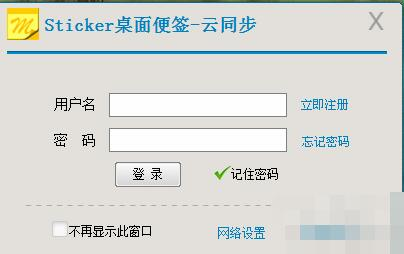
2、点击编辑区,可以书写草稿。
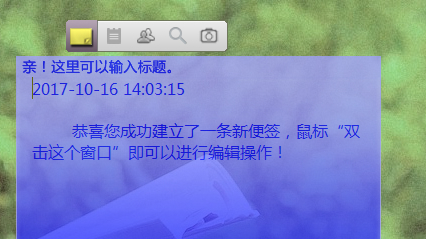
3、单击收缩可以使窗口变成条形状态。移到演示器顶部可悬浮隐藏,靠近时显示窗口。
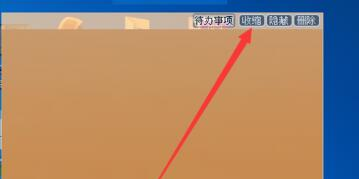
4、要看的时候可单击展开,就出现便签窗口。若删除便签,可以单击删除按钮,若隐藏就单击隐藏按钮。
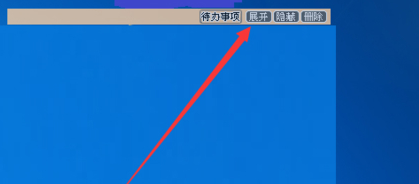
总结:
1、打开sticker桌面便签,点击登录,也可不用账号密码,单击直接体验。
2、单击收缩可以使窗口变成条形状态。移到演示器顶部可悬浮隐藏,靠近时显示窗口。
3、可以单击删除按钮,若隐藏就单击隐藏按钮。
 有用
26
有用
26


 小白系统
小白系统


 1000
1000 1000
1000 1000
1000 1000
1000 1000
1000 1000
1000 1000
1000 1000
1000 1000
1000 1000
1000猜您喜欢
- 华硕笔记本重装系统方法步骤..2022/11/14
- 电脑重装系统之后出现“延缓写入失败..2015/07/06
- 电脑重装系统会不会很伤电脑..2022/09/17
- win7任务栏缩略图2015/07/03
- 无线鼠标不动了怎么办2022/05/24
- u盘文件被隐藏怎么解决2019/08/14
相关推荐
- 联想台式电脑重装系统多少钱..2022/09/22
- win8一键重装xp教程2016/11/03
- 重装系统到固态硬盘方法2023/02/11
- 笔记本重装系统步骤和详细教程..2022/06/27
- 电脑版淘宝下载安装教程2022/07/26
- Win7如何更改图标2015/10/07

















